
iOS 9 вніс досить багато дрібних деталей в мобільну операційну систему Apple. Однією з цих деталей є те, що ми вже давно використовуємо в OS X, функція, яка дозволяє нам позначати зображення, які відомі як Набір номера. За допомогою маркування ми можемо робити деякі примітки до зображень, наприклад, додавання тексту, фігур або, про що йдеться в цій статті, додати підпис. У цьому підручнику ми навчимо вас підписувати фотографії своїх електронних листів за допомогою позначення.
Проблема з розміткою в цій першій версії для iOS полягає в тому, що вона доступна лише в додатку Mail, тоді як найбільше нас зацікавило б, щоб вона була доступна з редагування зображень камери. Цілком імовірно, що ця можливість з’явиться в iOS 10 (чи ні), але на даний момент вона служить лише для позначення фотографій із пошти, хоча пізніше ми можемо зберегти їх у папку камери, але це було б надто виснажливою роботою та на цього разу краще використовувати такі програми, як Skitch.
Як підписати фотографію за допомогою розмітки
Ми можемо використовувати маркування як на отриманих фотографіях, так і на тих, які ми додаємо. Ми зробимо наступне:
- Ми торкаємось і утримуємо зображення.
- Ми грали далі Набір номера.
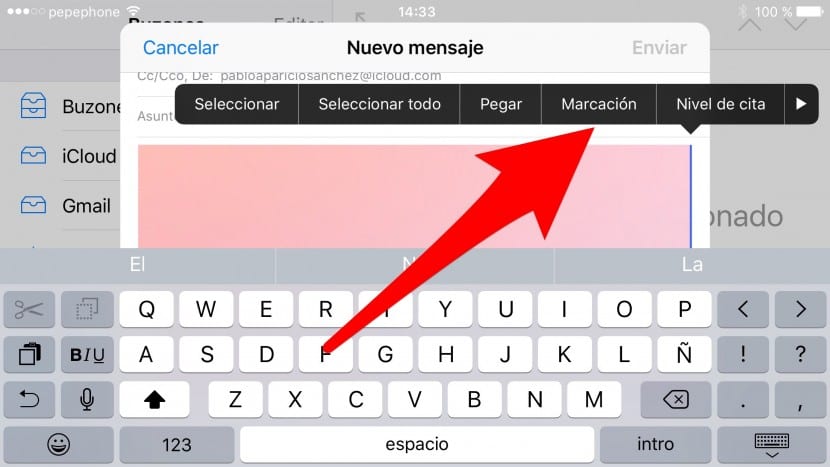
- Ми грали в малюнок підпису.
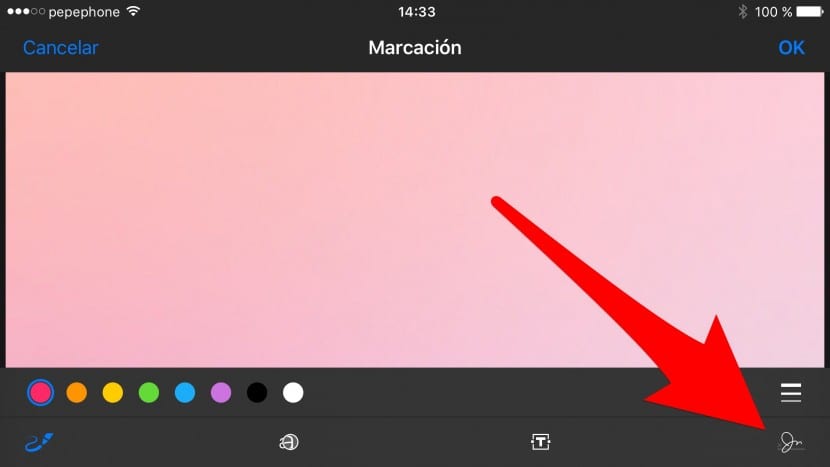
- У меню, яке з’явиться, ми натискаємо Додайте підпис ("Додати або видалити підпис", якщо ми його вже мали).
- Ми підписуємось і граємо OK. Він з'явиться на зображенні. Примітка: на iPhone 6s розпізнає зміну тиску.
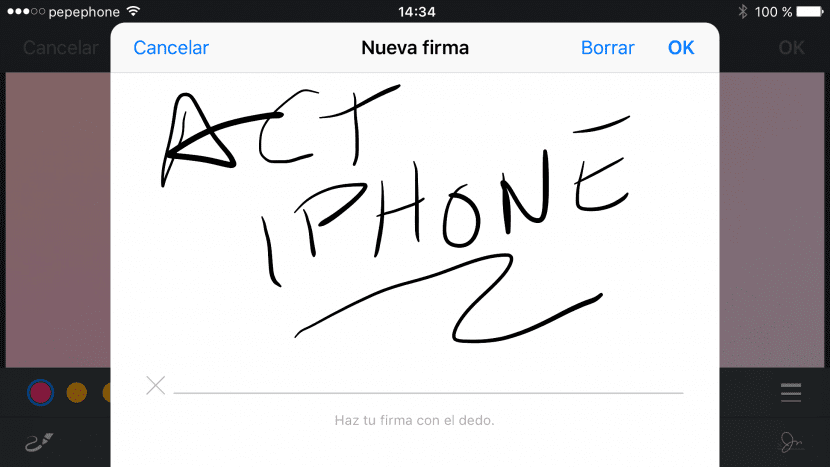
- Нарешті, ми змінюємо розмір (за бажанням) і ставимо його у потрібну область.

Як бачите, користуватися набором номера в iOS 9 дуже просто. Гарна річ у тому, що ви також можете робити фігури, а інтелектуальна система, яку використовує Маркування, зробить нас потрібною формою (стрілки, кола, квадрати ...) до досконалості. Недоліком є, як я вже говорив раніше, те, що він доступний лише в поштовій програмі Apple за замовчуванням. Це щось.
